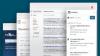JAKARTA, iNews.id - Cara melihat spesifikasi laptop patut untuk disimak, baik untuk OS Windows maupun Mac. Hal ini dilakukan guna mengetahui prosesor/CPU, RAM. storage unit, display, sistem operasi, hingga VGA dari laptop yang digunakan.
Tujuannya adalah untuk memastikan bahwa spesifikasi laptop telah sesuai dengan keinginan pengguna. Tak hanya itu, langkah ini juga bisa memudahkan pengguna untuk menentukan hardware yang perlu ditingkatkan atau menangani masalah yang ada.

Baca Juga
Cara Mengatasi Laptop Lemot dan Penyebabnya
Lalu, bagaimana langkah-langkah melihat spesifikasi laptop? Simak panduannya berikut ini, yang dilansir iNews.id dari berbagai sumber, Rabu (8/11/2023).
Cara Melihat Spesifikasi Laptop Windows
1. Di menu Settings
- Berikut ini adalah cara melihat spesifikasi laptop Windows 10 di menu Settings.
- Klik menu Start yang ada di bagian pojok kiri bawah layar.
- Pilih menu Settings yang bergambar gerigi.
- Pilih opsi System.
- Scroll ke bawah sampai menemukan About lalu buka.
- Kamu akan ditampilkan dengan spesifikasi laptop yang kamu gunakan.
2. Di Control Panel
- Klik kanan pada Start Menu.
- Pilih File Explorer.
- Klik kanan pada This PC (untuk laptop Windows 10) atau My Computer (untuk laptop Windows 7).
- Pilih opsi Properties.
- Di layar, kamu akan ditampilkan dengan spesifikasi laptop yang kamu gunakan.
3. Melalui DxDiag
- Tekan tombol Windows + R di keyboard secara bersamaan.
- Setelah jendela Windows Run muncul, ketikkan dxdiag di kolom Open.
- Klik tombol OK.
- Klik Yes pada DirectX Diagnostic Tool.
- Di layar, kamu akan ditampilkan dengan spesifikasi laptop yang kamu gunakan.
4. Melalui pintasan keyboard
- Tekan tombol Windows + E di keyboard secara bersamaan.
- Setelah berada di Windows Explorer, klik kanan pada This PC.
- Pilih opsi Properties.
- Di layar, kamu akan ditampilkan dengan spesifikasi laptop yang kamu gunakan.
5. Melalui Command Prompt
- Tekan tombol Windows + R di keyboard secara bersamaan.
- Setelah jendela Windows Run muncul, ketikkan cmd di kolom Open.
- Klik tombol OK.
- Masuk ke Command Prompt.
- Di jendela Command Prompt, ketikkan systeminfo lalu tekan Enter.
- Di layar, kamu akan ditampilkan dengan spesifikasi laptop yang kamu gunakan.
Cara Melihat Spesifikasi Laptop Mac
- Buka laptop.
- Pada menu bar, klik logo Apple.
- Kemudian, tekan tombol Option pada keyboard
- Pilih opsi System Information
- Layar akan menunjukkan spesifikasi Mac secara rinci.
Cara melihat spesifikasi laptop sangat mudah untuk dipraktikkan, bukan? Selamat mencoba.
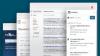
Baca Juga
Cara Download Mendeley di Laptop Mudah dan Cepat!
Editor: Komaruddin Bagja